Как создать статью на Skillville?
А что если у Вас появилась интересная идея и Вы хотите не только читать статьи, но еще и писать свои? Тогда Вам должна помочь эта инструкция!
На сайте есть несколько категорий, в которых размещаются статьи. Создать статью может любой зарегистрированный пользователь. Для этого необходимо авторизоваться, нажать на кнопку "создать" и перед вами откроется окно создания новой статьи.
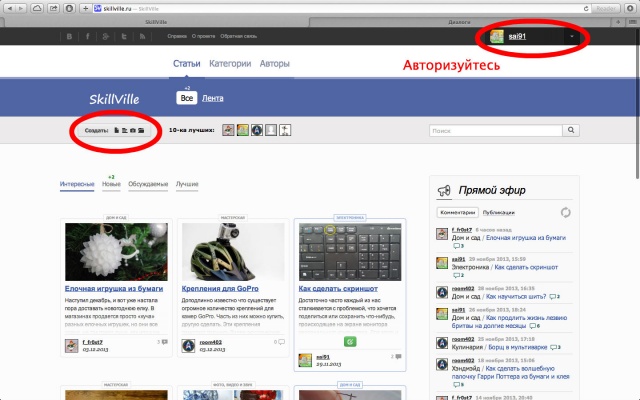
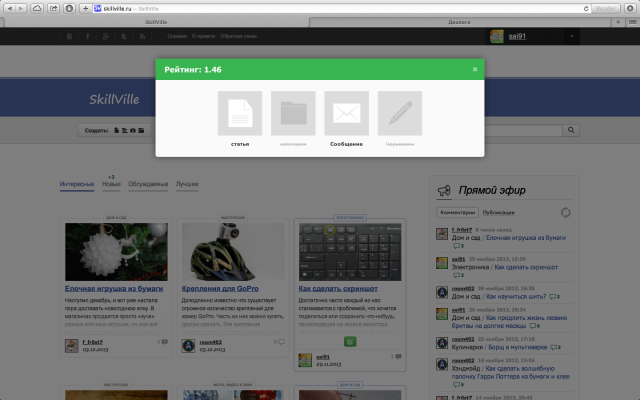
ВАЖНО: прежде чем выкладывать статью на категорию необходимо подписаться на эту категорию!
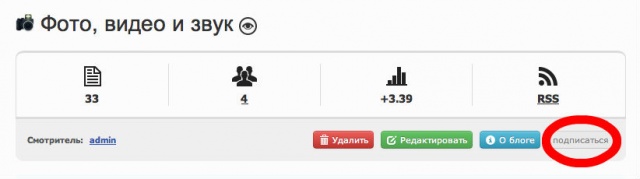
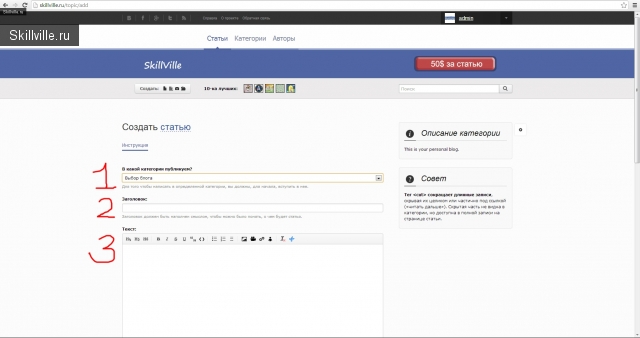
1. Сначала необходимо выбрать категорию для публикации.
2. Теперь необходимо написать заголовок статьи.
3. Теперь можно приступать к созданию самой статьи.
H4, H5, H6 -размеры шрифта (разные типы заголовков).
Чтобы добавить в статью картинку, кликните по кнопочке с картиной на панели(Максимальное разрешение изображения для загрузки 2000 х 2000 пикселей).
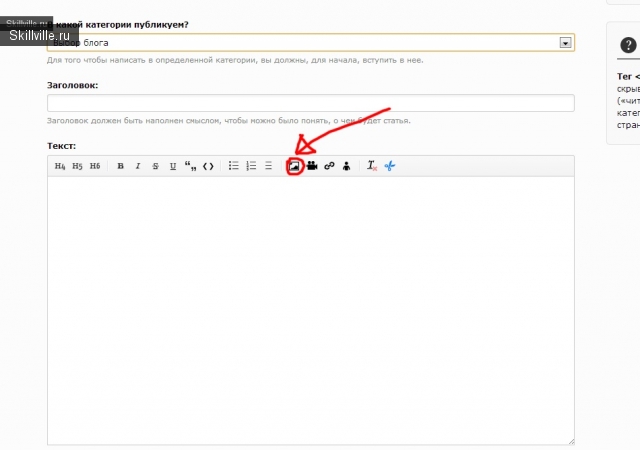
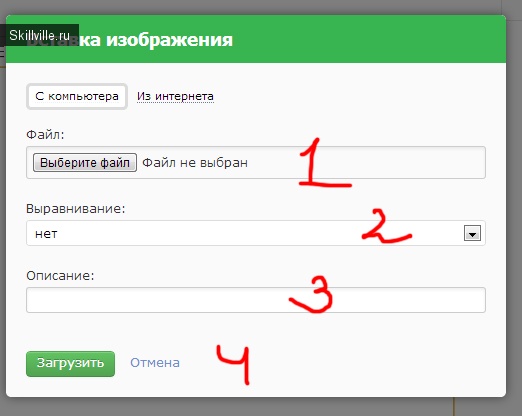
1. Жмите «Выберите файл» и указываете файл со своего компьютера.
2. Выбираете выравнивание.
3. Добавляете описание если необходимо.
4. Кнопочка загрузить.
Вот и все! Ваше изображение в тексте!
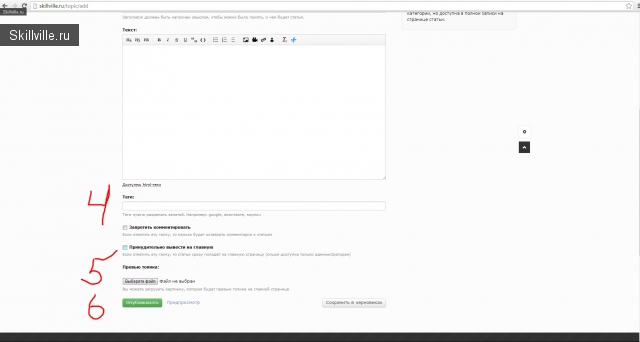
4. Обязательно заполните теги (для участия в конкурсах нужны специальные теги! читай правила конкурсов!)
5. Выберите главное изображение для вашей статьи.
6. Кажется все готово, пора публиковать! А вообще написав статью — нажимайте кнопку ПРЕДПРОСМОТР (справа от кнопочки «опубликовать»), она сориентирует Вас и покажет, что у Вас вышло.
Теперь публиковать можно в любые категории! Только обратите внимание на правила конкурсов, в которых Вы участвуете — иногда необходимо публиковать в строго отведенную категорию, чтобы принять участие в конкурсе!
Желаем успехов!
На сайте есть несколько категорий, в которых размещаются статьи. Создать статью может любой зарегистрированный пользователь. Для этого необходимо авторизоваться, нажать на кнопку "создать" и перед вами откроется окно создания новой статьи.
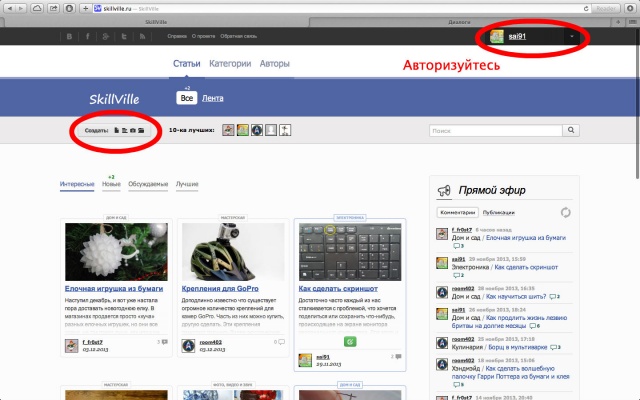
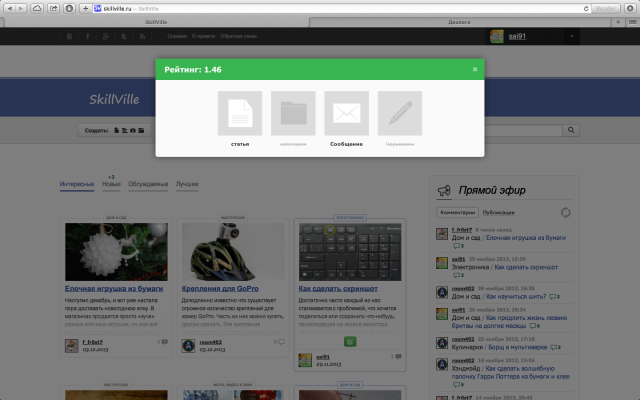
ВАЖНО: прежде чем выкладывать статью на категорию необходимо подписаться на эту категорию!
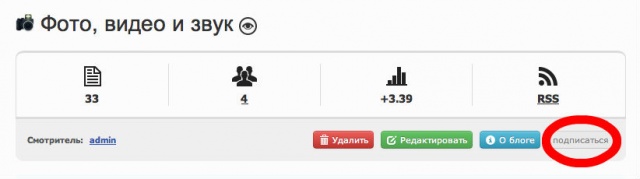
Создание статьи
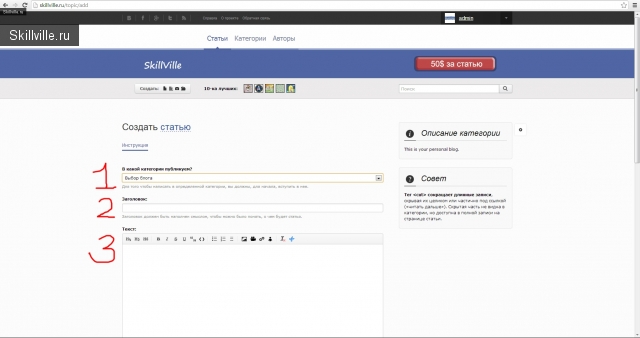
1. Сначала необходимо выбрать категорию для публикации.
2. Теперь необходимо написать заголовок статьи.
3. Теперь можно приступать к созданию самой статьи.
H4, H5, H6 -размеры шрифта (разные типы заголовков).
Как загрузить картинку
Чтобы добавить в статью картинку, кликните по кнопочке с картиной на панели(Максимальное разрешение изображения для загрузки 2000 х 2000 пикселей).
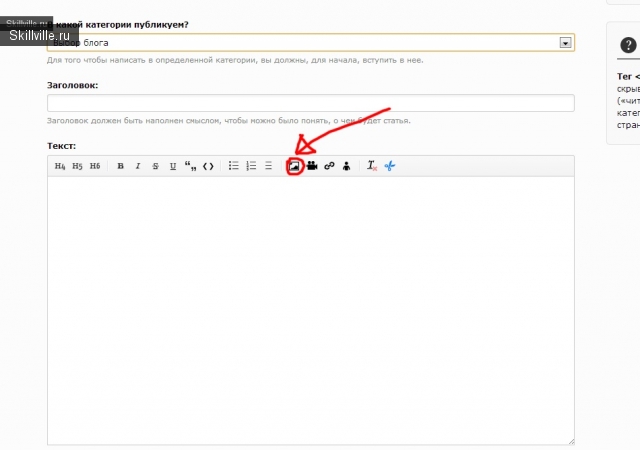
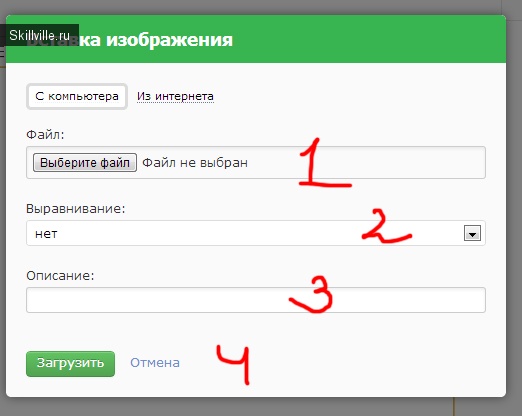
1. Жмите «Выберите файл» и указываете файл со своего компьютера.
2. Выбираете выравнивание.
3. Добавляете описание если необходимо.
4. Кнопочка загрузить.
Вот и все! Ваше изображение в тексте!
Продолжаем настройку статьи
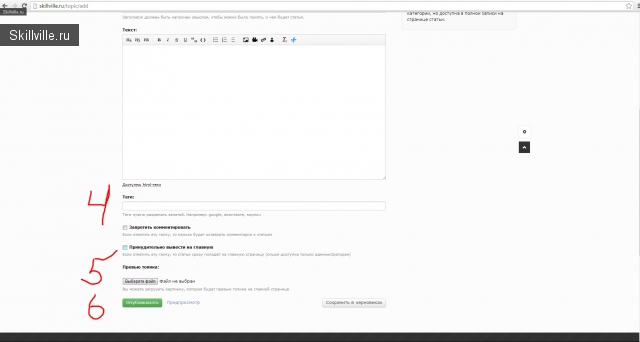
4. Обязательно заполните теги (для участия в конкурсах нужны специальные теги! читай правила конкурсов!)
5. Выберите главное изображение для вашей статьи.
6. Кажется все готово, пора публиковать! А вообще написав статью — нажимайте кнопку ПРЕДПРОСМОТР (справа от кнопочки «опубликовать»), она сориентирует Вас и покажет, что у Вас вышло.
Теперь публиковать можно в любые категории! Только обратите внимание на правила конкурсов, в которых Вы участвуете — иногда необходимо публиковать в строго отведенную категорию, чтобы принять участие в конкурсе!
Желаем успехов!

0 комментариев